Excel- ပျောက်ဆုံးနေသောတန်ဖိုးများအတွက် ကော်လံနှစ်ခုကို နှိုင်းယှဉ်နည်း
ကော်လံနှစ်ခုကို နှိုင်းယှဉ်ကာ ပျောက်ဆုံးနေသောတန်ဖိုးများကို ရှာဖွေရန် အောက်ပါဖော်မြူလာကို Excel တွင် သင်အသုံးပြုနိုင်သည်-
=FILTER( A2:A13 , ISNA(VLOOKUP( A2:A13 , B2:B7 , 1, FALSE)))
ဤအထူးဖော်မြူလာသည် အပိုင်းအခြား B2: B13 တွင် ပျောက်ဆုံးနေသော A2:A13 မှ တန်ဖိုးအားလုံးကို ရှာဖွေသည်။
အောက်ဖော်ပြပါ ဥပမာသည် ဤဖော်မြူလာကို လက်တွေ့အသုံးချနည်းကို ပြသထားသည်။
ဥပမာ- Excel တွင် ပျောက်ဆုံးနေသောတန်ဖိုးများအတွက် ကော်လံနှစ်ခုကို နှိုင်းယှဉ်ပါ။
Excel တွင် အောက်ပါ အမည်စာရင်း နှစ်ခုရှိသည် ဆိုပါစို့။
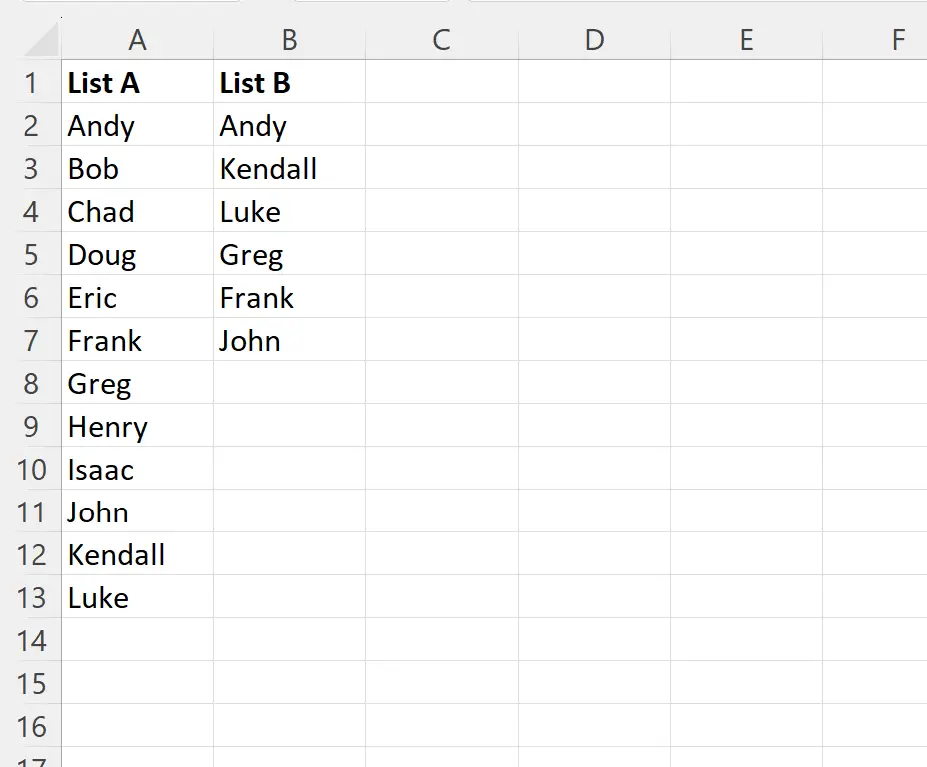
စာရင်း B မှာ ပျောက်နေတဲ့ စာရင်း A ထဲက နာမည်အားလုံးကို ရှာချင်တယ်ဆိုပါစို့။
ဒါကိုလုပ်ဖို့၊ ဆဲလ် D2 မှာ အောက်ပါဖော်မြူလာကို ရိုက်ထည့်နိုင်ပါတယ်။
=FILTER( A2:A13 , ISNA(VLOOKUP( A2:A13 , B2:B7 , 1, FALSE)))
အောက်ဖော်ပြပါ ဖန်သားပြင်ဓာတ်ပုံသည် ဤဖော်မြူလာကို လက်တွေ့တွင် အသုံးပြုနည်းကို ပြသသည်-
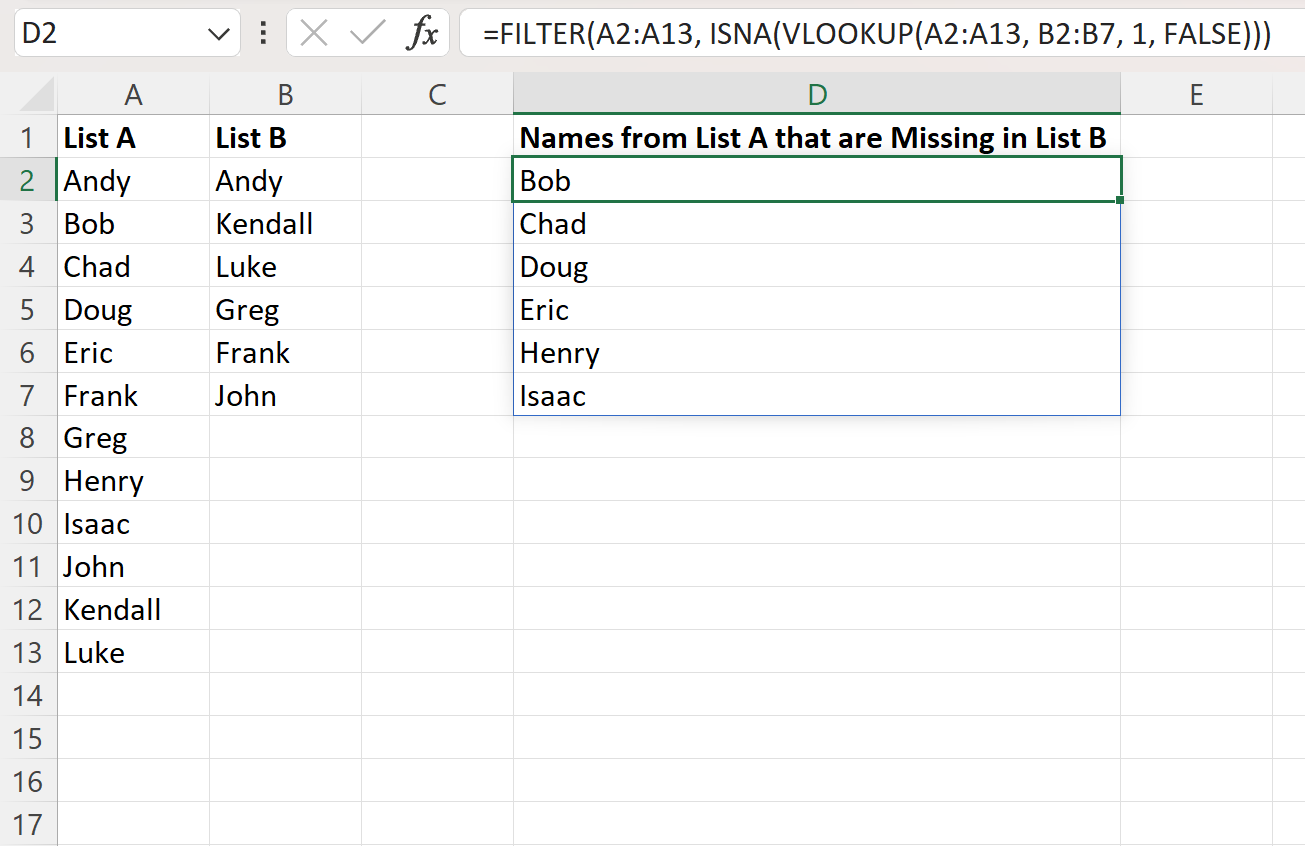
ဖော်မြူလာသည် စာရင်း B တွင် ပျောက်နေသော စာရင်း A မှ အမည်အားလုံးကို ပြန်ပေးသည်။
ဥပမာအားဖြင့်:
- “ Bob” အမည်သည် စာရင်း A တွင် ပေါ်လာသော်လည်း စာရင်း B တွင် မပေါ်ပါ။
- “ Chad” အမည်သည် စာရင်း A တွင် ပေါ်လာသော်လည်း ၎င်းသည် စာရင်း B တွင် မပေါ်ပါ။
- “ Doug” အမည်သည် စာရင်း A တွင် ပေါ်လာသော်လည်း စာရင်း B တွင် မပေါ်ပါ။
နောက် … ပြီးတော့။
ဤဖော်မြူလာ မည်သို့အလုပ်လုပ်သနည်း။
B2:B7 တွင် ပျောက်ဆုံးနေသော A2:A13 ရှိ တန်ဖိုးများကို ရှာဖွေရန် အသုံးပြုခဲ့သည့် ဖော်မြူလာကို သတိရပါ။
=FILTER( A2:A13 , ISNA(VLOOKUP( A2:A13 , B2:B7 , 1, FALSE)))
ဤဖော်မြူလာ အလုပ်လုပ်ပုံမှာ အောက်ပါအတိုင်းဖြစ်သည်-
ဦးစွာ၊ ကျွန်ုပ်တို့သည် B2:B7 တွင် A2:A13 မှတန်ဖိုးတစ်ခုစီကိုရှာဖွေရန် VLOOKUP ကို အသုံးပြုသည်။
နာမည်တွေ့ရင် ပြန်ပေးတယ်။ မဟုတ်ပါက #N/A ပြန်လာပါမည်။
ထို့နောက်၊ ကျွန်ုပ်တို့ VLOOKUP လုပ်ဆောင်ချက်ကိုအသုံးပြုသောအခါ #N/A ရလဒ်ရှိသော A2:A13 မှအမည်များကို စစ်ထုတ်ရန် ISNA လုပ်ဆောင်ချက်ဖြင့် FILTER ကို အသုံးပြုသည်။
နောက်ဆုံးရလဒ်မှာ B2:B7 တွင် ပျောက်နေသော A2:A13 မှ အမည်များကိုသာ မြင်တွေ့နိုင်မည်ဖြစ်သည်။
ထပ်လောင်းအရင်းအမြစ်များ
အောက်ဖော်ပြပါ သင်ခန်းစာများသည် Excel တွင် အခြားသော အသုံးများသော အလုပ်များကို မည်သို့လုပ်ဆောင်ရမည်ကို ရှင်းပြသည်-
VLOOKUP ကို အသုံးပြု၍ Excel တွင် List နှစ်ခုကို နှိုင်းယှဉ်နည်း
ကွဲပြားမှုအတွက် Excel Sheets နှစ်ခုကို နှိုင်းယှဉ်နည်း
Excel မှာ အကြိမ်မပါတဲ့ ရက်စွဲတွေကို ဘယ်လို နှိုင်းယှဉ်မလဲ။